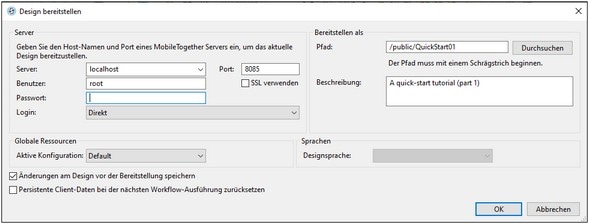Bereitstellen auf dem Server
Nachdem Sie das Projekt erfolgreich validiert und die Simulationen getestet haben, ist der nächste Schritt nun, das Projekt auf MobileTogether Server bereitzustellen. Wenn das Projekt auf dem Server bereitgestellt wird, wird es zu einer Lösung, die auf einer MobileTogether Client App ausgeführt werden kann. Näherer Informationen zum Bereitstellen des Projekts und der Dateien finden Sie in den Abschnitten Bereitstellen des Projekts und Speicherort von Projektdateien.
Um das Projekt auf MobileTogether Server bereitstellen zu können, benötigen Sie Zugriff auf den Server als Benutzer mit dem Recht Workflow von Designer aus speichern. Die Zugriffsrechte von Benutzern von MobileTogether Server werden über die Web-Oberfläche von MobileTogether Server definiert. Informationen zum Einstellen der Benutzerrechte finden Sie im MobileTogether Server-Benutzerhandbuch.
Bereitstellen des Projekts auf MobileTogether Server
Stellen Sie das Projekt und die dazugehörigen (Bild)-Dateien auf MobileTogether Server bereit. Gehen Sie dazu folgendermaßen vor:
1.Klicken Sie im Fenster "Dateien" (Abbildung unten) mit der rechten Maustaste auf Bilddateien und wählen Sie im daraufhin angezeigten Kontextmenü den Befehl Bereitstellbare Datei hinzufügen.
2.Navigieren Sie zur gewünschten Bilddatei und fügen Sie diese zur Liste der Bilddateien hinzu. Sie können auf Wunsch auch mehrere Dateien auswählen. Klicken Sie auf Öffnen.
3.Wählen Sie im daraufhin angezeigten Dialogfeld aus, ob die ausgewählten Dateien auf dem Server, dem Client oder beiden bereitgestellt werden sollen und klicken Sie auf Ja. Sie werden bei jeder Datei separat gefragt.
4.Daraufhin werden die ausgewählten Dateien hinzugefügt. Jede Datei wird mit ihrem relativen Pfad und dem Pfad, unter dem Sie bereitgestellt wird (Server, Client, oder sowohl als auch), angezeigt. Beide Eigenschaften können im Kontextmenü der jeweiligen Datei geändert werden.
5.Wählen Sie Datei | Auf MobileTogether Server bereitstellen. Daraufhin wird das Dialogfeld "Auf MobileTogether bereitstellen" angezeigt (Abbildung unten).
6.Geben Sie die MobileTogether Server-Adresse und den Administrator-Port ein (der Standard HTTP-Port ist 8085, der HTTPS-Port ist 8086).
7.Geben Sie den Benutzernamen und das Passwort für den Zugriff auf MobileTogether Server ein. Beachten Sie, dass dieser Benutzer das Recht Workflow von Designer aus speichern haben muss, um die Lösung bereitstellen zu können. Informationen zum Einstellen der Benutzerrechte finden Sie im MobileTogether Server-Benutzerhandbuch.
8.Geben Sie im Feld Bereitstellen als | Pfad den Namen ein, unter dem diese Lösung auf dem Server bereitgestellt werden soll. So wird die Lösung z.B. in der Abbildung oben im Container /public gespeichert und hat den Namen QuickStart01. Auf MobileTogether Server sehen Sie nur einen Eintrag: QuickStart01. Die Bilddateien sind in dieser Lösung enthalten und werden nicht als separate Dateien angezeigt.
9.Klicken Sie anschließend auf OK. Das Projekt und die für die Bereitstellung ausgewählten Dateien werden nun als der Workflow QuickStart01 auf MobileTogether Server bereitgestellt.
Fertig!